
时间:2021-06-09 16:17:05 来源:www.win10xitong.com 作者:win10
由于操作失误,一些网友发现自己的win10系统出现了win10系统如何卸载影子系统的问题,很多网友都没有关于win10系统如何卸载影子系统的问题的处理经验,要是你想自己解决而不想找专业人士来解决的话,我们可以按照这个步骤来解决:1.使用Win+i快捷键打开设置界面;2.在打开的设置界面中,选择进入“应用”选项就轻而易举的解决好了。好了,下面就由小编带来详细处理win10系统如何卸载影子系统的具体操作方式。
推荐系统下载:深度系统Win10纯净版
具体步骤如下:
1.使用Win i快捷键打开设置界面;
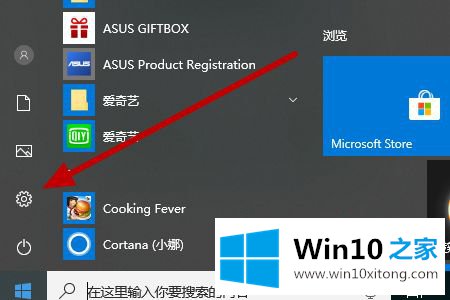
2.在打开的设置界面,选择进入“应用”选项;
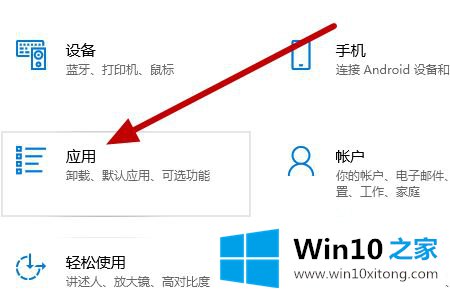
3.打开应用后,找到影子系统并选择它,然后点击右下角的“卸载”按钮卸载它。
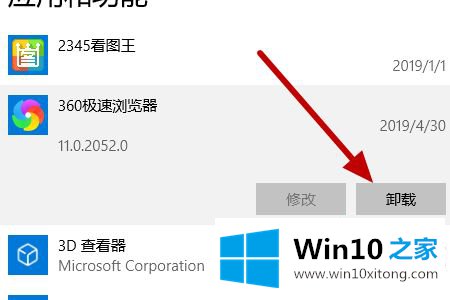
这里介绍如何卸载win10系统的影子系统。不知道怎么卸载的用户可以采取以上方法操作。
根据上面提供的方法,win10系统如何卸载影子系统的问题就可以很轻松的解决了。要是大家还有更多的问题需要解决,那就快快的关注本站吧。